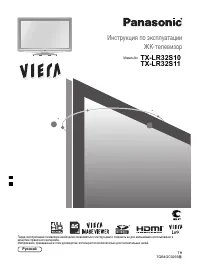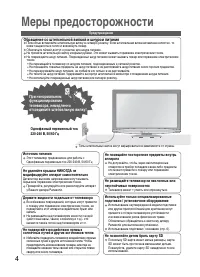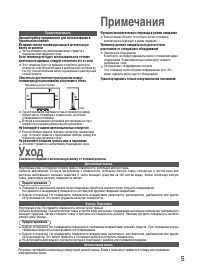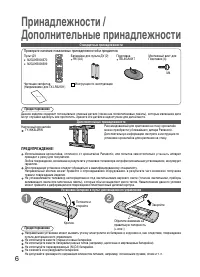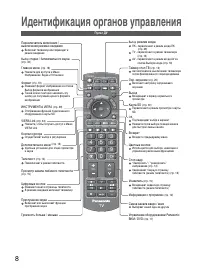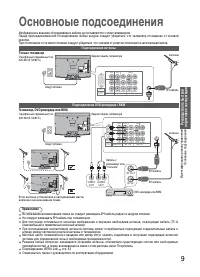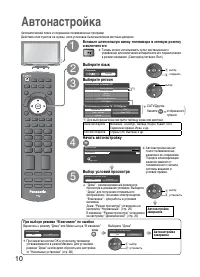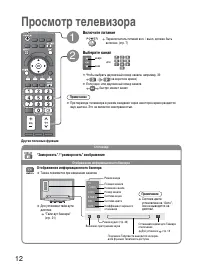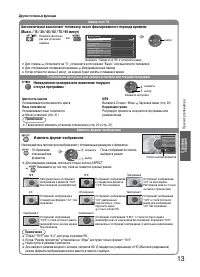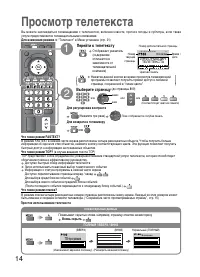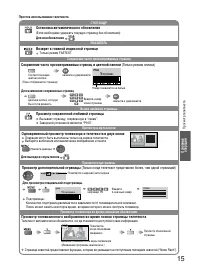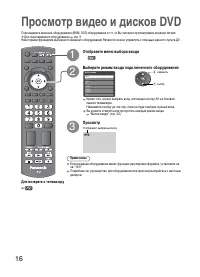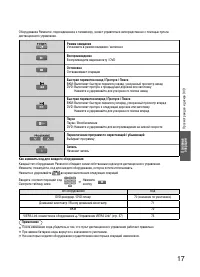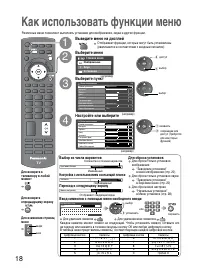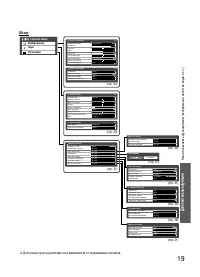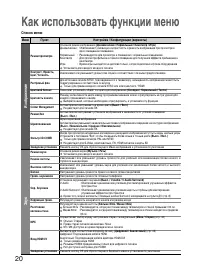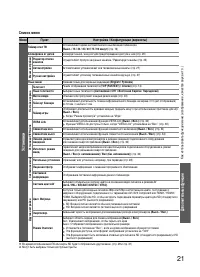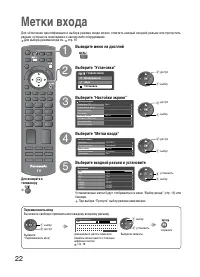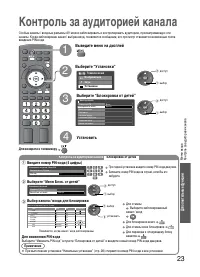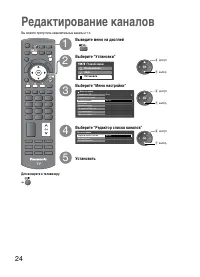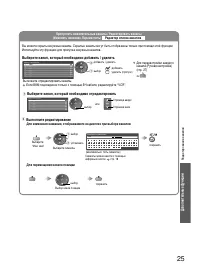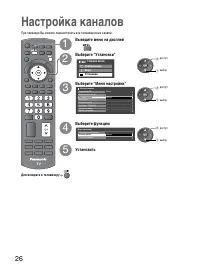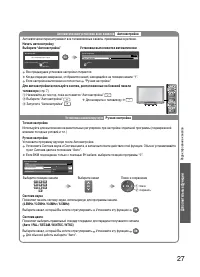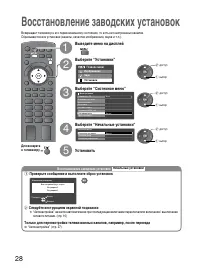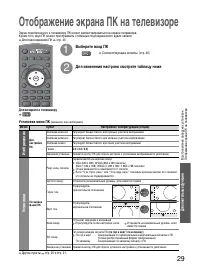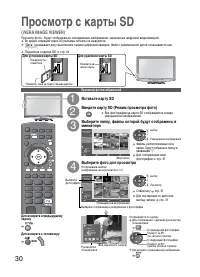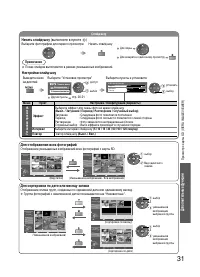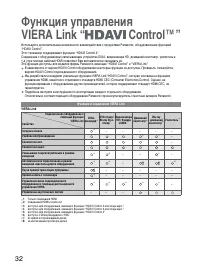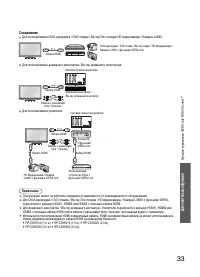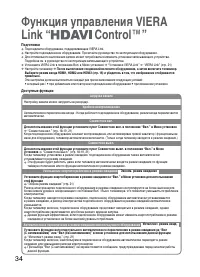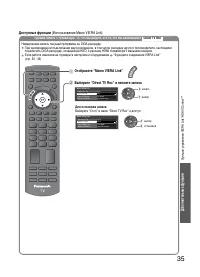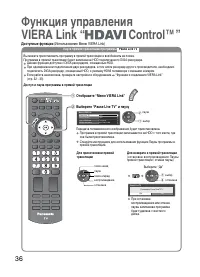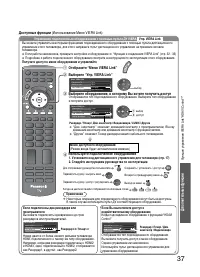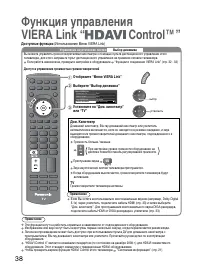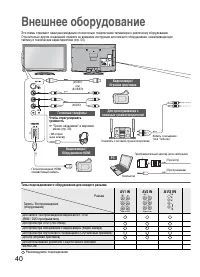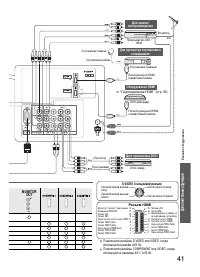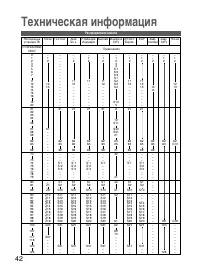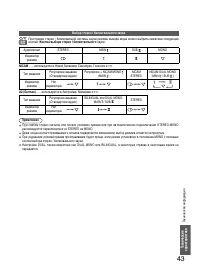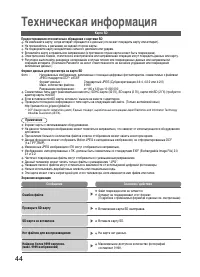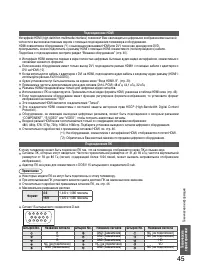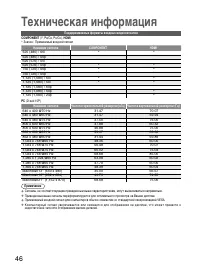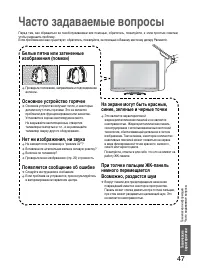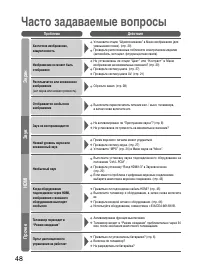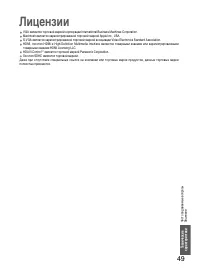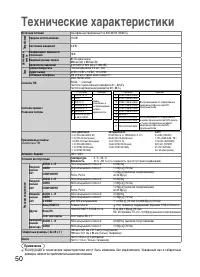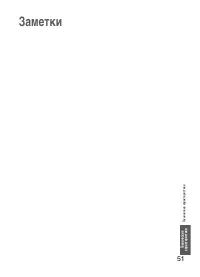Телевизоры Panasonic TX-LR32S10 / TX-LR32S11 - инструкция пользователя по применению, эксплуатации и установке на русском языке. Мы надеемся, она поможет вам решить возникшие у вас вопросы при эксплуатации техники.
Если остались вопросы, задайте их в комментариях после инструкции.
"Загружаем инструкцию", означает, что нужно подождать пока файл загрузится и можно будет его читать онлайн. Некоторые инструкции очень большие и время их появления зависит от вашей скорости интернета.
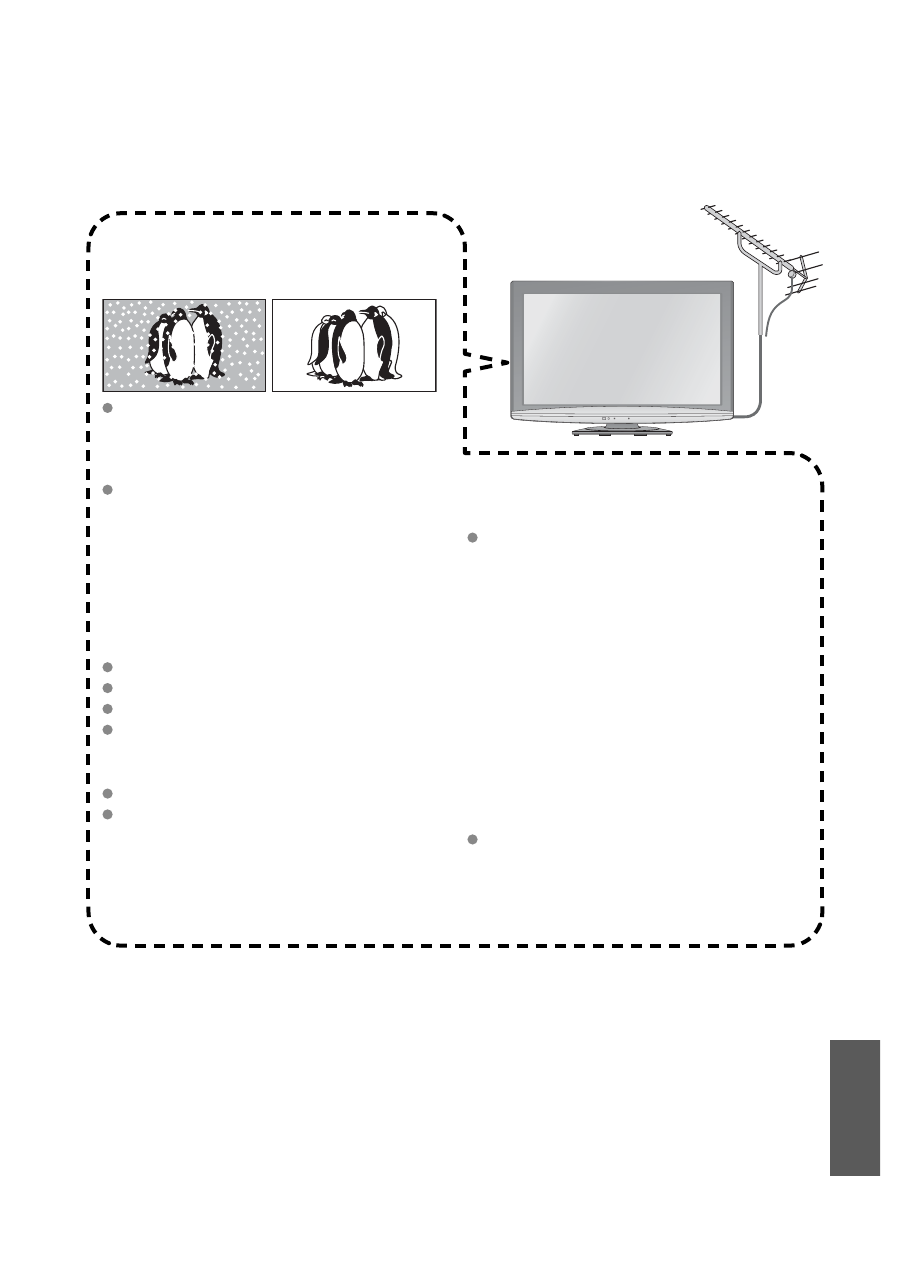
47
Те
хничес
кие
характеристики
Те
хническая информация
Часто задаваемые вопросы
Часто задаваемые вопросы
Перед тем, как обращаться за техобслуживанием или помощью, обратитесь, пожалуйста, к этим простым советам,
чтобы разрешить проблему.
Если проблема все еще существует, обратитесь, пожалуйста, за помощью к Вашему местному дилеру Panasonic.
На экране могут быть красные,
синие, зеленые и черные точки
Это является характеристикой
жидкокристаллических панелей и не является
неисправностью. Жидкокристаллическая панель
сконструирована с использованием высокоточной
технологии, обеспечивающей детальное и четкое
изображение. Тем не менее, некоторое количество
неактивных пикселей может появиться на экране
в виде фиксированной точки красного, зеленого,
синего или черного цвета.
Пожалуйста, отметьте для себя, что это не влияет на
работу ЖК-панели.
При толчке пальцем ЖК-панель
немного перемещается
Возможно, раздастся шум
Вокруг панели для предотвращения нанесения
повреждений имеется некоторое пространство.
Панель может слегка двигаться при толчке пальцем,
при этом может раздаваться щелкающий шум. Это
не является неисправностью.
Белые пятна или затененные
изображения (помехи)
Проверьте положение, направление и подсоединение
антенны.
Основное устройство горячее
Основное устройство излучает тепло, и некоторые
детали могут стать горячими. Это не является
проблемой для функционирования или качества.
Установите в хорошо вентилируемое место.
Не закрывайте вентиляционные отверстия
телевизора скатертью и т.п., и не размещайте
телевизор сверху другого оборудования.
Нет ни изображения, ни звука
Не находится ли телевизор в “режиме AV”?
Вставлена ли штепсельная вилка в сетевую розетку?
Включен ли телевизор?
Проверьте меню изображения (стр. 20) и громкость.
Появляется сообщение об ошибке
Следуйте инструкциям в сообщении.
Если проблема не устраняется, проконсультируйтесь
в авторизированном сервисном центре.
Содержание
- 2 Превратите гостиную в кинотеатр!; Наслаждайтесь изумительно высоким уровнем
- 3 Используйте разнообразные
- 4 Меры предосторожности; При ненормальном
- 5 Примечания; Уход
- 7 Идентификация органов управления
- 9 Основноые подсоединения
- 10 Начать aвтонастройку; При выборе режима “В магазине” по ошибке
- 11 Установка языка; Выведите меню на дисплей
- 12 Включите питание; “Заморозить” / “разморозить” изображение; Отображение информационного баннера
- 13 Основные операции; Изменить формат изображения; Немедленная проверка или изменение текущего
- 14 Просмотр телетекста; Перейти к телетексту
- 16 Просмотр видео и дисков DVD; Выберите режим входа подключенного оборудования; Для возврата к телевизору; Отобразите меню выбора входа; Просмотр
- 18 Как использовать функции меню; Выбор из числа вариантов
- 19 Обзор
- 20 Список меню; Изображение; Звук
- 21 Установки
- 22 Метки входа; Выберите “Установки”; Выберите “Метки входа”
- 23 Допо; Контроль за аудиторией канала; Для изменения PIN-кода
- 24 Редактирование каналов; Установить
- 25 Выберите канал, который необходимо отредактировать
- 26 Настройка каналов
- 28 Следуйте инструкциям экранной подсказки; Восстановление заводских установок; Проверьте сообщение и выполните сброс установок; Выберите “Начальные установки”
- 29 Отображение экрана ПК на телевизоре; Выберите вход ПК; Установка меню ПК
- 30 Вставьте карту SD; Выберите папку, файлы которой будут отображены в
- 31 Для сортировки по дате или месяцу записи
- 33 Соединение
- 34 Функция управления VIERA; Подготовка
- 35 Доступные функции; Выберите “Direct TV Rec” и начните запись; Отобразите “Меню VIERA Link”
- 36 Выберите “Pause Live TV” и паузу; Функция управления
- 37 Выберите “Упр. VIERA Link”
- 39 Инструменты VIERA; Выведите на дисплей меню инструментов VIERA; Следуйте инструкциям по управлению каждой функцией
- 40 Внешнее оборудование
- 41 MONITOR
- 42 Техническая информация
- 47 Часто задаваемые вопросы
- 48 Экран; Прочее
- 49 Лицензии
- 50 Технические характеристики
- 52 Запись покупателя